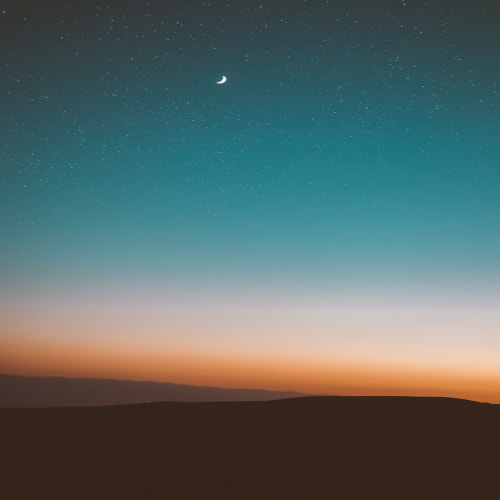야, 윈도우 11 업데이트 얘기 들어봤어? 🖥️ 윈도우 10 지원이 2025년 10월에 끝난대서 다들 11로 넘어가고 있어! X에서 “윈도우 11로 업데이트했더니 UI 깔끔하고 빠름” 포스트 보고 정리해봤어. 2025년 6월 20일 기준, [microsoft.com], [pcworld.com], [bleepingcomputer.com]의 윈도우 11 업데이트 정보와 X 후기로 쉽게 풀어볼게. 근데 잘못하면 PC 먹통될 수도 있으니까 조심해야 해!
윈도우 11 업데이트, 왜 해야 돼? 🚀
윈도우 11은 2021년 10월에 나온 마이크로소프트의 최신 운영체제야. [microsoft.com] 윈도우 10 지원이 2025년 10월 14일에 끝나니까, 보안 패치나 새 기능 받으려면 업그레이드 필수! 최신 24H2 버전(2024년 업데이트)은 AI 기능(Copilot), 파일 탐색기 개선, HDR 설정 강화됐어. X에서 “24H2 업뎃 후 시작 메뉴 스크롤 편해짐” 후기 보니 좋아. 근데 일부 기기에서 호환성 문제(기가바이트 노트북 먹통) 생길 수 있대.
- 핵심 포인트:
- 왜?: 윈도우 10 지원 종료(2025.10.14), 보안·기능 업그레이드
- 최신 버전: 24H2 (KB5060842, KB5060999), 66개 취약점 수정
- 신청: 설정 > Windows Update > 업데이트 확인
- 팁: 백업 필수, 호환성 체크(PC Health Check 앱)!
윈도우 11 업데이트 공략: 4단계 쌕쌕! 🛡️
1. 호환성 확인: 내 PC 가능? 🖱️
윈도우 11은 요구 사양이 빡세. [microsoft.com] 최소 조건:
- CPU: 인텔 8세대 이상, AMD Ryzen 2세대 이상, 퀄컴 스냅드래곤 850 이상
- TPM 2.0: 보안 칩, BIOS에서 활성화
- RAM: 4GB 이상, 저장공간 64GB 이상
- 부팅: Secure Boot, UEFI
- 확인 방법:
- PC Health Check 앱: [microsoft.com]에서 다운로드
- 설정 > Windows Update > 업데이트 확인
- X 후기: “PC Health Check로 확인했더니 TPM 2.0 꺼져있었음, BIOS 조정”
- 내 말: 사양 안 맞으면 새 PC 사거나, 우회 설치(Rufus) 시도 쌕쌕!
2. 업데이트 방법: 어떻게? 📥
윈도우 11로 업그레이드하는 방법은 세 가지야. [pcworld.com]
- 1. Windows Update:
- 설정 > Windows Update > 업데이트 확인 > “Windows 11 다운로드 및 설치”
- 호환되면 바로 설치, 파일·앱 유지
- 2. Windows 11 설치 도우미:
- [microsoft.com] > “Windows 11 다운로드” > 설치 도우미 실행
- 관리자 권한 필요, 재부팅 몇 번
- 3. 미디어 생성 도구:
- USB(8GB 이상)나 ISO 파일로 설치
- [microsoft.com] > 미디어 생성 도구 다운로드 > USB/DVD 제작
- 특징:
- 무료 업그레이드(윈도우 10 정품, 20H1 이상)
- 설치 시간: 인터넷 속도 따라 1~2시간
- 10일 내 윈도우 10 복구 가능
- X 팁: “설치 도우미로 24H2 업뎃, 30분 만에 완료”
- 내 말: 백업하고 업데이트 쌕쌕 시작!
3. 최신 패치: 24H2 뭐가 새로워? 🆕
2025년 6월 24H2 업데이트(KB5060842, KB5060999) 주요 변화: [bleepingcomputer.com]
- 새 기능:
- 시작 메뉴: 스크롤 가능, 앱 카테고리·그리드 보기
- 파일 탐색기: TAR/7z 압축 지원, PNG 메타데이터 추가
- 에너지 절약: HDR 끄기 추천, 배터리 수명↑
- 마우스 설정: 설정 > 접근성 > 마우스, 아이콘 개선
- 보안:
- 66개 취약점 수정(원격 코드 실행, 권한 상승)
- 시스템 복원: 60일 유지
- 문제:
- CJK(한·중·일) 텍스트 96 DPI에서 흐림
- 일부 게임(Easy Anti-Cheat) 블루스크린
- X 경고: “기가바이트 G5 노트북, 6월 업데이트 후 부팅 멈춤”
- 내 말: 업데이트 전 문제 확인 쌕쌕!
4. 주의사항: 함정 피하기! ⚠️
업데이트 잘못하면 PC 망가질 수 있어. [zdnet.com]
- 호환성:
- 구형 PC(2008년 이전, SSE4.2/PopCnt 미지원) 업그레이드 불가
- 우회 설치(Rufus): 보안 업데이트 끊김, 안정성 위험
- 문제:
- 기가바이트·후지쯔 PC: 6월 업데이트 후 부팅 실패
- 동인게임: 쯔꾸르 게임 오류
- 대처:
- 백업: OneDrive나 외장하드에 파일 저장
- 드라이버: 제조사 사이트([asus.com], [dell.com])에서 최신 드라이버
- 앱 호환성: 업데이트 전 앱 개발자 확인
- 사기 주의: “무료 윈도우 11 업뎃” 문자(.kr 링크) 클릭 금지
- X 팁: “우회 설치 성공, 근데 업데이트 안 됨”
- 내 말: 공식 채널로만 쌕쌕 진행!



시작하려면? 📲
- 확인: [microsoft.com] PC Health Check 앱, 설정 > Windows Update
- 백업: OneDrive, 외장하드
- 문의: 마이크로소프트 지원([support.microsoft.com]), 제조사([asus.com], [dell.com])
- 내 말: 오늘 호환성 확인하고 백업 쌕쌕!



마무리: 윈도우 11 쌕쌕 업뎃! 😜
야, 윈도우 11로 업그레이드하면 UI 깔끔하고 AI 기능(Copilot) 써볼만해! [microsoft.com] 24H2는 시작 메뉴, 파일 탐색기 좋아졌지만, 구형 PC나 기가바이트 노트북은 문제 생길 수 있대. [bleepingcomputer.com] 설정 > Windows Update로 무료 업뎃 가능, 백업 필수! X “#윈도우11”으로 최신 후기 챙기고, 사칭 문자 조심. 궁금하면 톡 줘, 우리 PC 안전하게 쌕쌕 업뎃하자! 🌟



2025 윈도우 11 업데이트 체크리스트
1. 기본 정보
- 왜?: 윈도우 10 지원 종료(2025.10.14), 보안·기능 업그레이드
- 최신 버전: 24H2 (KB5060842, KB5060999), 66개 취약점 수정
- 신청: 설정 > Windows Update > 업데이트 확인
- 팁: PC Health Check 앱, 백업(OneDrive, 외장하드)
2. 공략
- 1. 호환성 확인:
- CPU: 인텔 8세대+, AMD Ryzen 2세대+, 퀄컴 850+
- TPM 2.0, Secure Boot, UEFI, RAM 4GB+, 저장공간 64GB+
- 확인: [microsoft.com] PC Health Check 앱, 설정 > Windows Update
- 2. 업데이트 방법:
- Windows Update: 설정 > 업데이트 확인 > 다운로드 및 설치
- 설치 도우미: [microsoft.com] > Windows 11 설치 도우미
- 미디어 생성: USB(8GB+), ISO 파일로 설치
- 특징: 무료, 1~2시간, 10일 내 복구 가능
- 3. 최신 패치(24H2):
- 시작 메뉴: 스크롤, 앱 카테고리·그리드
- 파일 탐색기: TAR/7z, PNG 메타데이터
- 에너지: HDR 끄기, 배터리↑
- 보안: 66개 취약점, 시스템 복원 60일
- 4. 주의사항:
- 호환성: 2008년 이전 PC, SSE4.2/PopCnt 미지원 불가
- 문제: 기가바이트·후지쯔 부팅 실패, 동인게임 오류
- 대처: 백업, 드라이버 업데이트, 앱 호환성 확인
- 사기: 사칭 문자(.kr 링크) 클릭 금지, 112 신고
3. 주의사항
- 호환성: 구형 PC 우회 설치 시 업데이트 끊김
- 문제: 6월 업데이트 후 기가바이트 G5 먹통
- 사칭: 공식 사이트([microsoft.com])만 이용
- 백업: OneDrive, 외장하드 필수
4. 정보 소스
- microsoft.com, pcworld.com, bleepingcomputer.com
- X “#윈도우11”
5. X 인사이트
- 후기: “24H2 업뎃, UI 깔끔하고 빠름”
- 팁: “설치 도우미로 30분 완료”
- 경고: “기가바이트 G5, 6월 업데이트 후 부팅 멈춤”